Разопаковане на архивите на TAR.GZ в Linux
Стандартният тип данни на файловите системи в Linux е TAR.GZ - редовен архив, компресиран с помощната програма Gzip. В такива директории често се разпространяват различни програми и списъци с папки и обекти, което позволява удобно движение между устройствата. Разопаковането на този тип файлове също е доста просто, за това трябва да използвате стандартната вградена помощна програма "Терминал" . Това ще бъде обсъдено в нашата статия днес.
Разопаковане на архивите на TAR.GZ в Linux
Няма нищо сложно в самата процедура за декомпресия, а само потребителят трябва да знае една команда и няколко аргумента, свързани с него. Не се изисква инсталиране на допълнителни инструменти. Процесът на изпълнение на задачата във всички дистрибуции е един и същ, взехме за пример най-новата версия на Ubuntu и ви предлагаме стъпка по стъпка да се справяте с интереса.
- Първо, трябва да определите мястото за съхранение на желания архив, за да отидете в родителската папка през конзолата в бъдеще и да предприемете всички други действия там. Затова отворете файловия мениджър, намерете архива, щракнете с десния бутон върху него и изберете "Свойства" .
- Ще се отвори прозорец, в който можете да получите подробна информация за архива. Тук в раздела "Основни" отбележете "Родителска папка" . Запомнете текущия път и смело затворете "Properties" .
- Стартирайте терминала, като използвате всеки удобен метод, например като задържите клавишите Ctrl + Alt + T или използвайки съответната икона в менюто.
- След отваряне на конзолата незабавно отидете в папката-майка, като въведете командата
cd /home/user/folder, където потребителят е потребителското име и папката е името на директорията. Също така трябва да сте наясно, чеcdе отговорна за преместването на определено място. Запомнете това, за да опростите допълнително взаимодействието с командния ред в Linux. - Ако искате да видите съдържанието на архива, ще трябва да въведете низа
tar -ztvf Archive.tar.gz, където Archive.tar.gz е името на архива..tar.gzсе изисква да се добави. Когато записът приключи, натиснете Enter . - Очаквайте да се покажат всички намерени директории и обекти, след което чрез превъртане на колелото на мишката можете да видите цялата информация.
- Започнете да разопаковате до мястото, където се намирате, като зададете
tar -xvzf archive.tar.gz. - Продължителността на процедурата понякога отнема доста голямо време, което зависи от броя на файловете в самия архив и техния размер. Затова изчакайте, докато се появи новата линия за въвеждане, и не затваряйте Терминала до тази точка.
- По-късно отворете файловия мениджър и намерете създадената директория, той ще има същото име като архива. Сега можете да го копирате, преглеждате, премествате и изпълнявате всякакви други действия.
- Въпреки това, не винаги е необходимо потребителят да изважда всички файлове от архива, поради което е важно да се спомене, че въпросната помощна програма поддържа unarchiving един конкретен обект. За да направите това, използвайте
-xzvf Archive.tar.gz file.txttar-xzvf Archive.tar.gz file.txt, където file.txt е името на файла и неговия формат. - Трябва да се вземе предвид и регистърът на името, внимателно да се следват всички букви и символи. Ако е направена поне една грешка, файлът не може да бъде намерен и ще получите известие за възникването на грешката.
- Този процес важи и за отделни директории. Те се изтеглят с помощта на
tar -xzvf Archive.tar.gz db, където db е точното име на папката. - Ако искате да премахнете папка от директория, която се съхранява в архива, използваната команда е както следва:
tar -xzvf Archive.tar.gz db/folder, където db / folder е необходимия път и указаната папка. - След въвеждане на всички команди можете да видите списъка на полученото съдържание, той винаги се показва в отделни редове в конзолата.
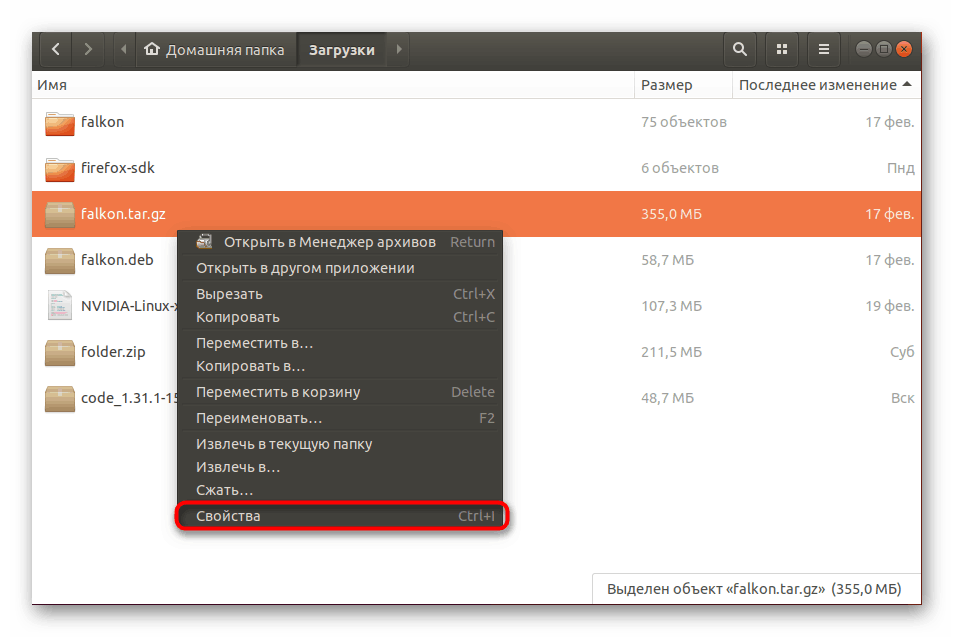
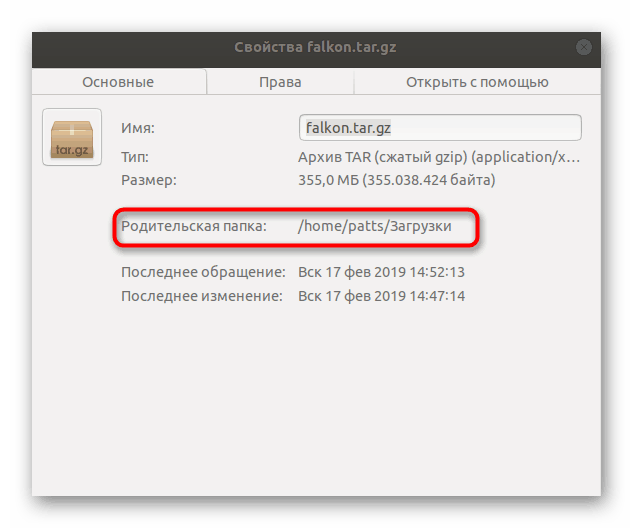
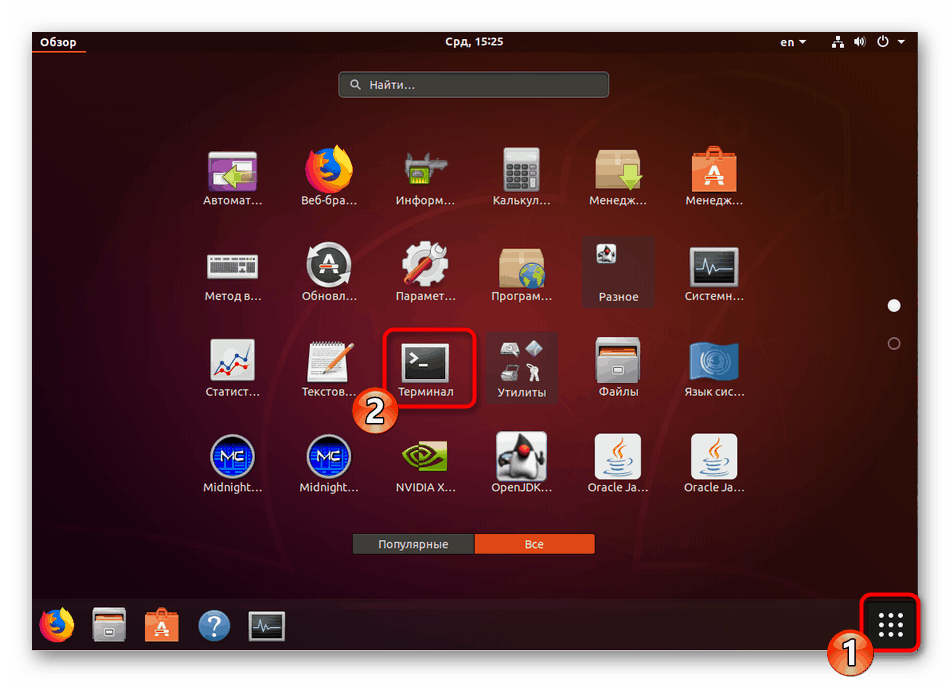
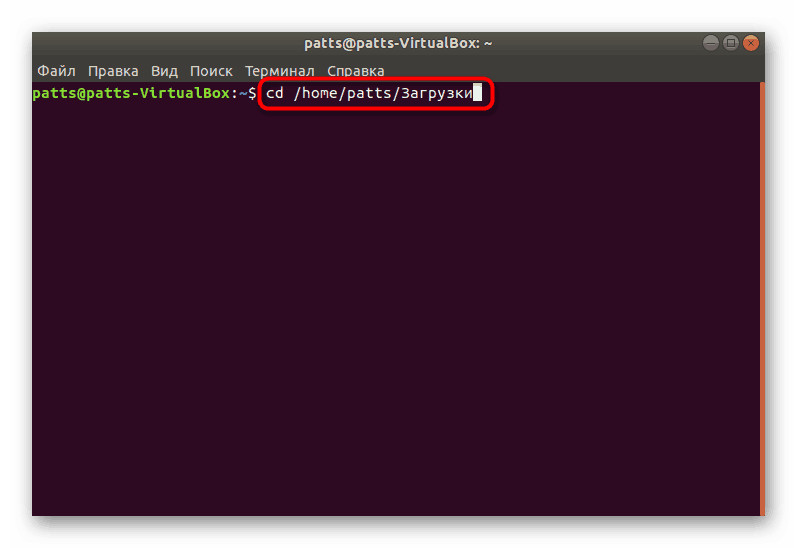
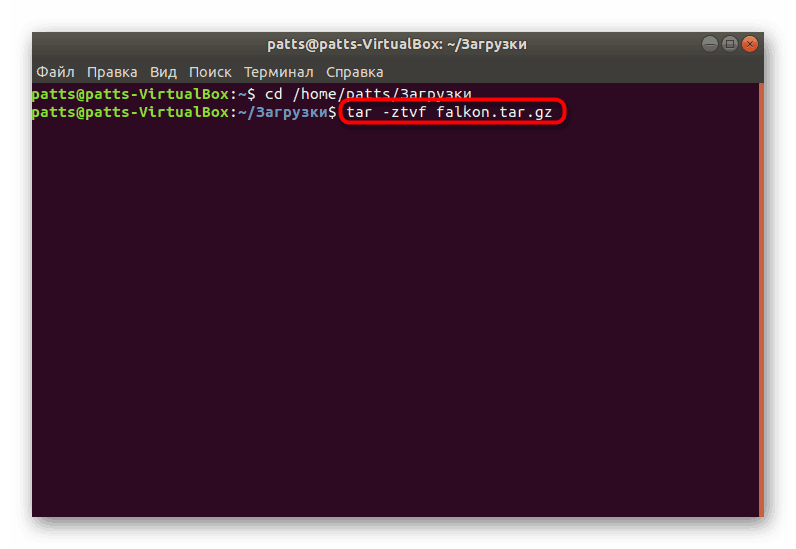
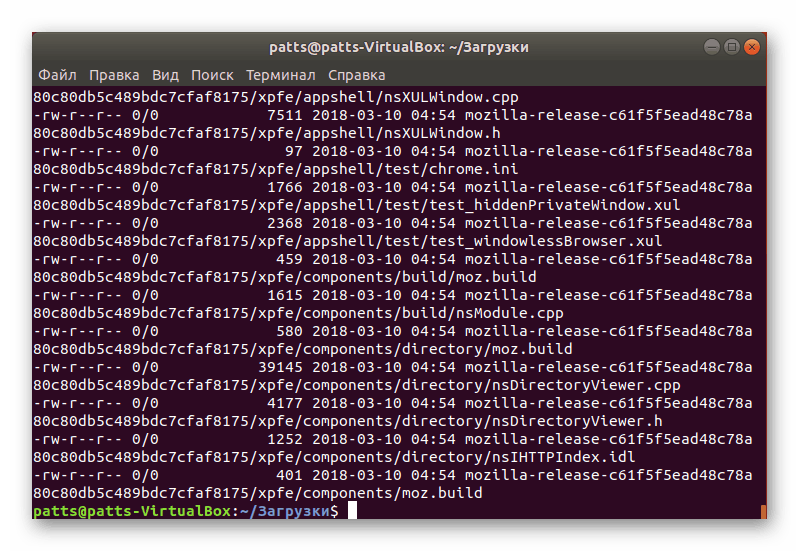
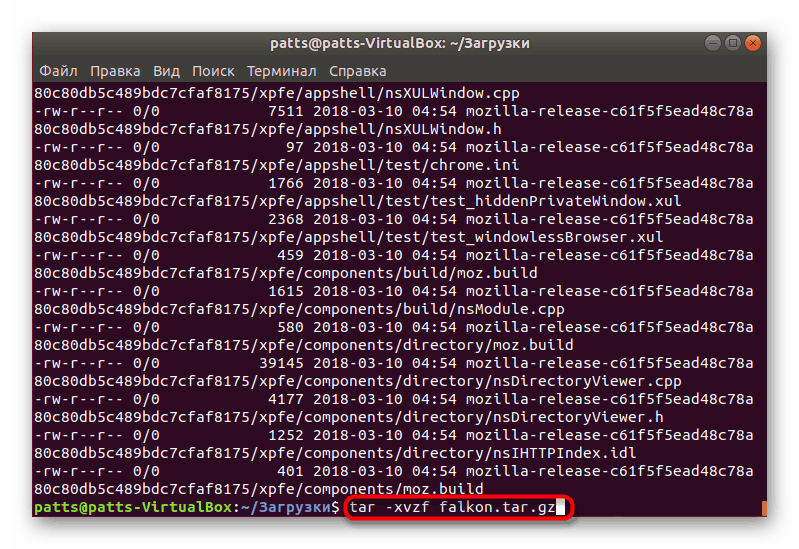
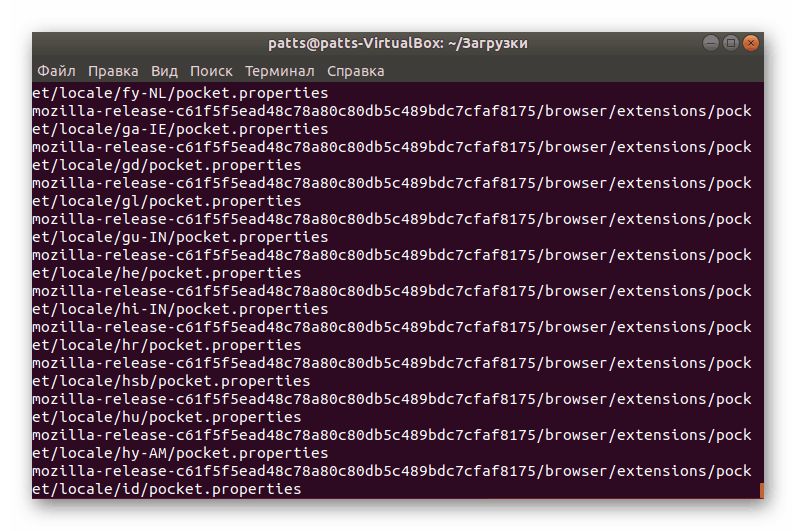
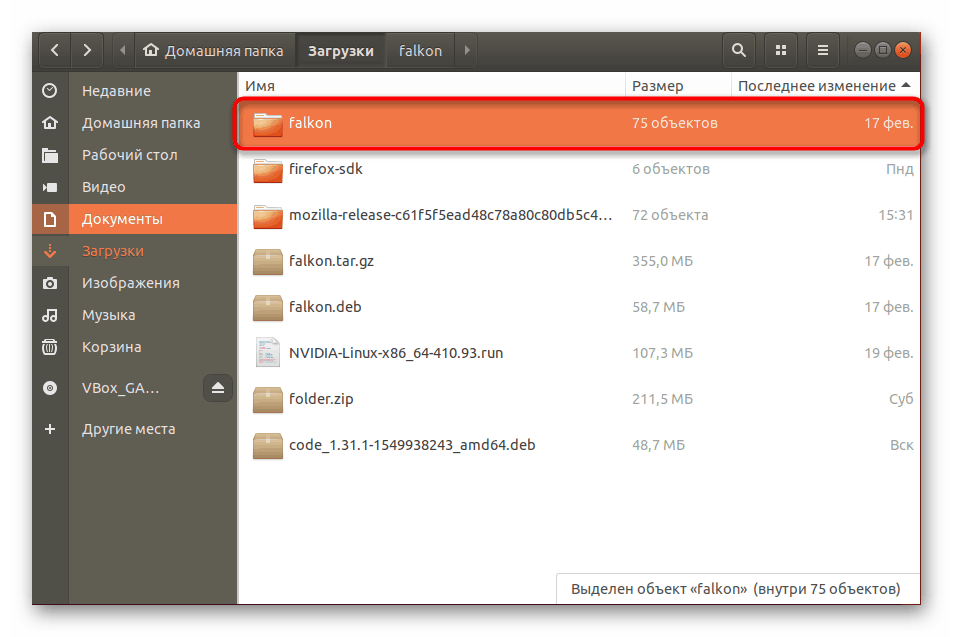
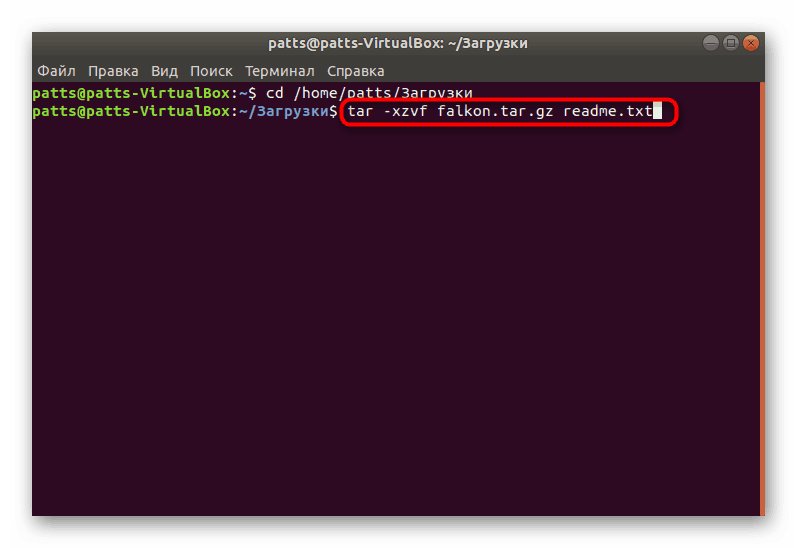
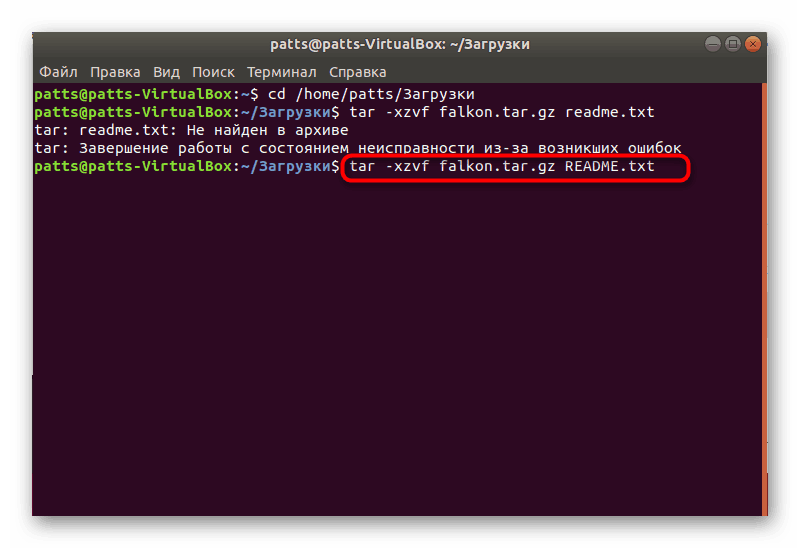
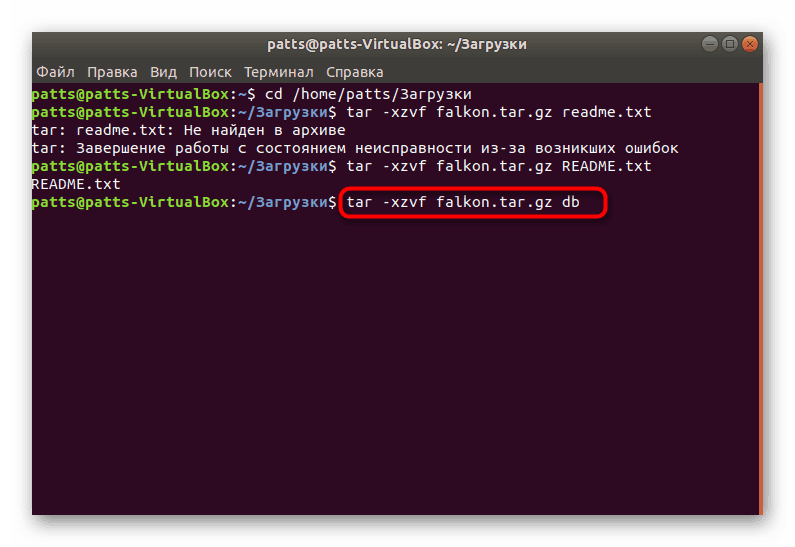
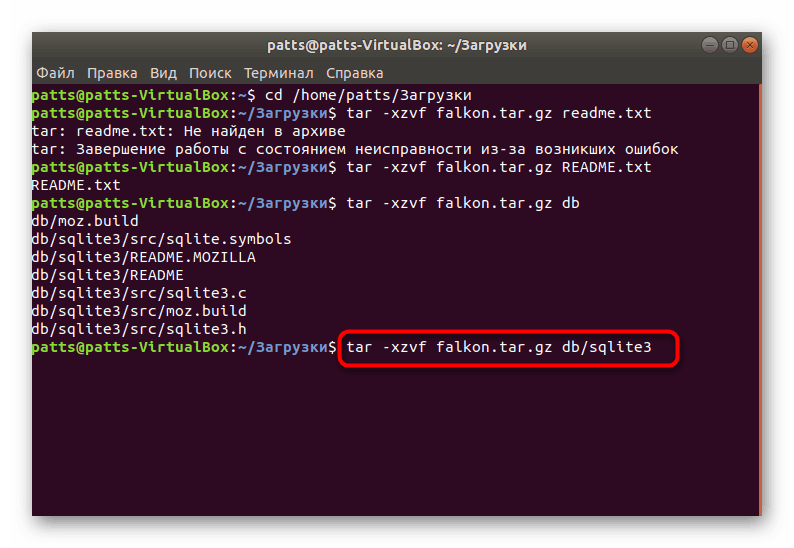
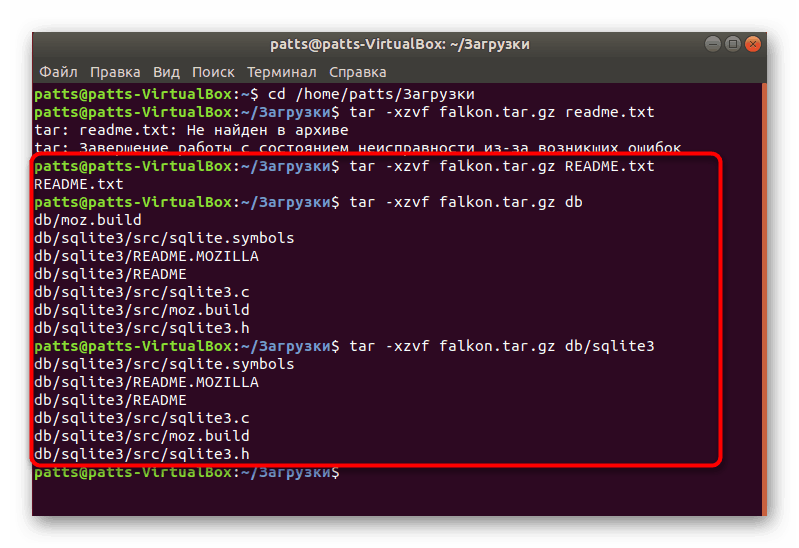
Както виждате, когато въвеждате всяка стандартна команда tar , използвахме няколко аргумента едновременно. Трябва да знаете значението на всеки от тях, само защото това ще ви помогне да разберете по-добре алгоритъма за декомпресия в последователността на действията на полезността. Не забравяйте, че се нуждаете от следните аргументи:
-
-x- извличане на файлове от архива; -
-f- посочва името на архива; -
-z- извършване на разархивиране чрез Gzip (необходимо е да се въведе, тъй като има няколко TAR формати, например TAR.BZ или просто TAR (архив без компресия)); -
-v- показва списъка на обработените файлове на екрана; -
-t- показване на съдържанието.
Днес нашето внимание беше съсредоточено именно върху разопаковането на разглеждания тип файл. Показахме как се разглежда съдържанието, изваждайки един обект или директория. Ако се интересувате от процедурата за инсталиране на програми, съхранявани в TAR.GZ, нашата друга статия ще ви помогне, която ще намерите, като кликнете върху следния линк.
Вижте също: Инсталиране на TAR.GZ файлове в Ubuntu